iMyFone DreamVid 用戶指南
iMyFone DreamVid 是一款 AI 照片變影片 App,只需上傳您的圖片,就可以讓 AI 合成任何您所需的影片,一鍵生成擁抱、親吻、換衣等影片,輕鬆實現照片動起來。
第一部分:註冊並登入帳戶
步驟 1 下載並啟用 iMyFone DreamVid
點擊下方按鈕,在 iOS 或 Android 裝置上安裝 DreamVid,安裝完成後開啟 App,或使用線上版本體驗。
步驟 2 登入或註冊帳戶
根據您的購買狀態和帳號註冊情況進行以下操作。
情況 ①:如果您是 iMyFone 新用戶,已經在網站上購買了權益:在您完成訂單時將自動以您的電子郵件完成帳號註冊,所以只需輸入您購買時使用的電子郵件以及密碼並且點擊「登入」即可。
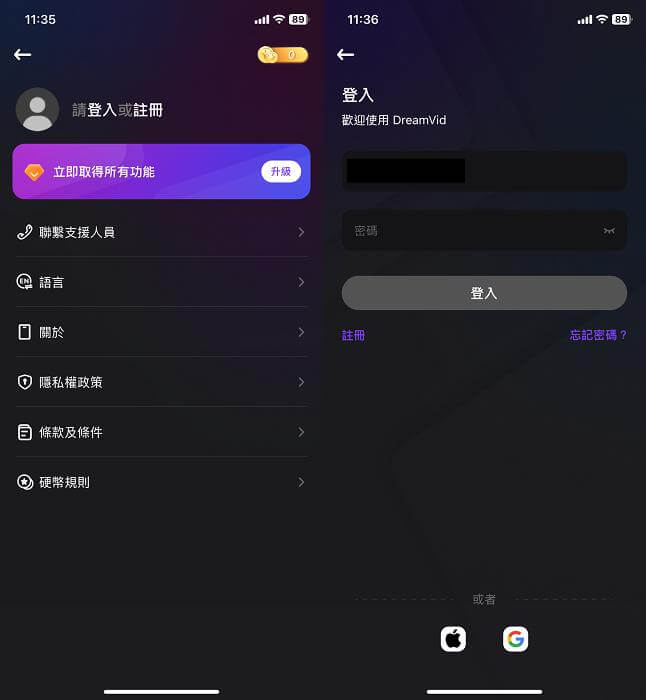
情況 ②:如果您未註冊帳號,需要在軟體內購買權益:在 App 首頁點擊右上角「小人物」圖示,然後點擊「註冊」,輸入您的電子郵箱和密碼,就可以創建帳戶並購買所需權益。
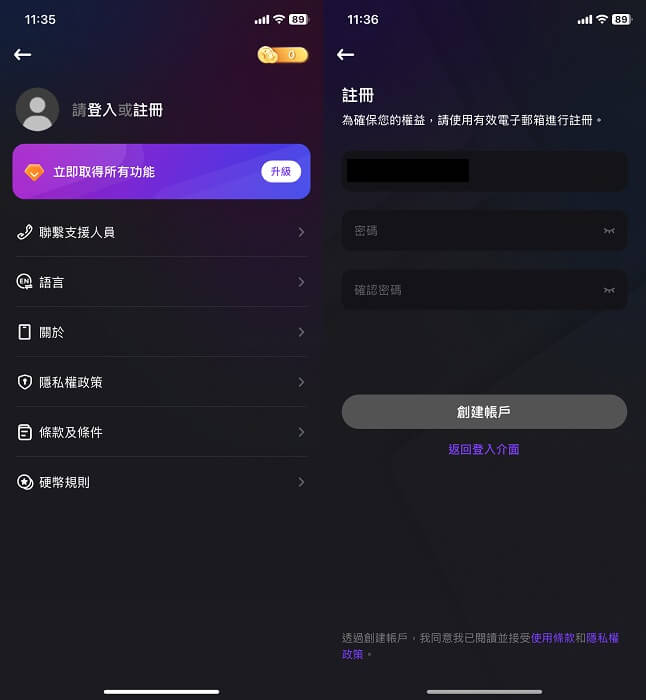
步驟 3 查看帳戶資訊
登入 iMyFone 帳號之後,您可以看到當前帳號能夠使用的金幣數量、權益有效時間等,也可以點擊「金幣」圖示進行金幣的儲值。
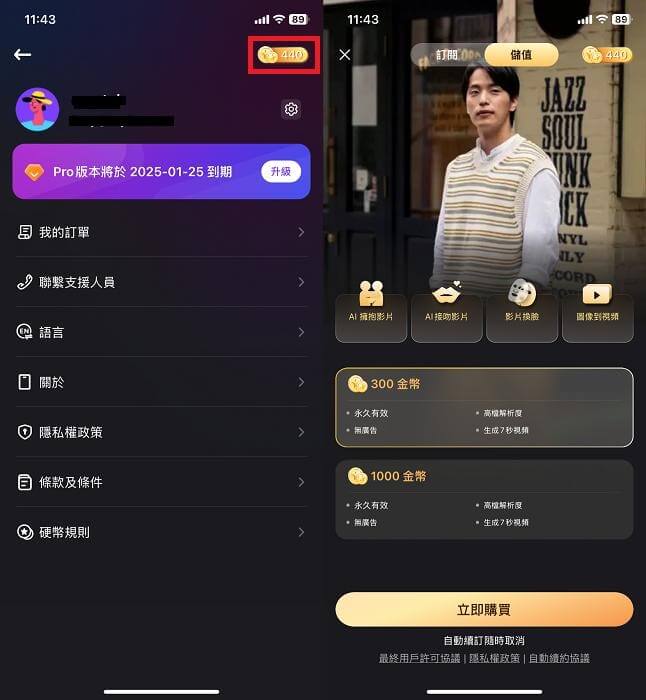
第二部分:AI 圖片生成影片
您可以上傳任意圖片,包括老照片,使用範本或輸入提示詞,藉助 AI 將照片變成影片。
步驟 1 選擇「圖片生影片」並上傳照片
在 DreamVid 首頁,下滑找到「圖片生影片」功能,點擊「圖片變影片」。
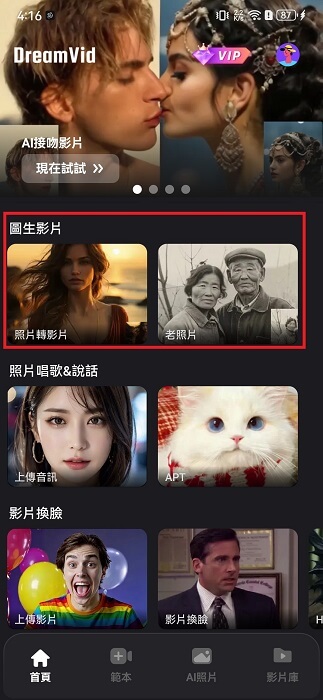
進入此功能后,點擊中間「+」上傳圖片。
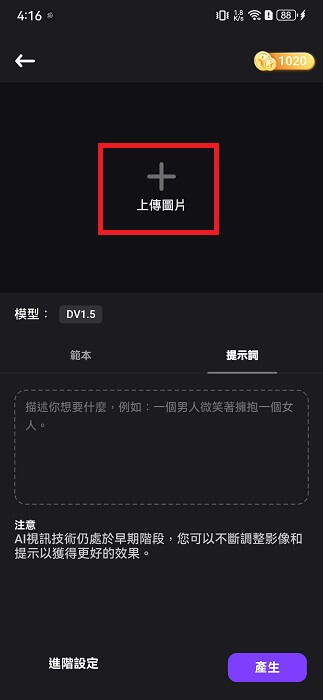
步驟 2 選擇範本或輸入提示詞
在下方選擇想要生成的影片範本,或者是輸入希望轉影片的内容描述,然後點擊「產生」。
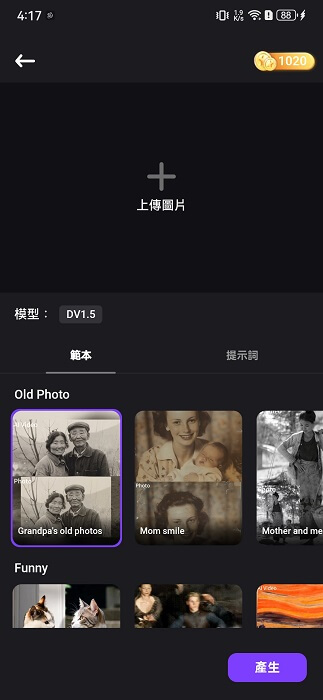
步驟 3 對影片進階設定
您還可以點擊「進階設定」,自訂相機運動、運動强度等,讓影片效果更加逼真。
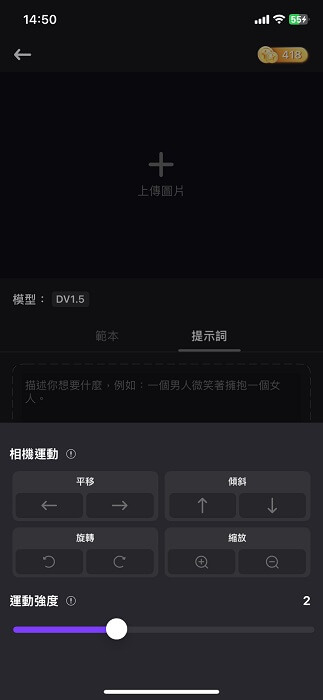
步驟 4 儲存影片
DreamVid 將生成的影片自動儲存至「影片庫」,您可以在「影片庫」查看影片產生的進度。等待照片轉影片完成後,您可以選擇以 .mp4 或 .gif 格式下載至手機,也可以分享或延長影片内容。
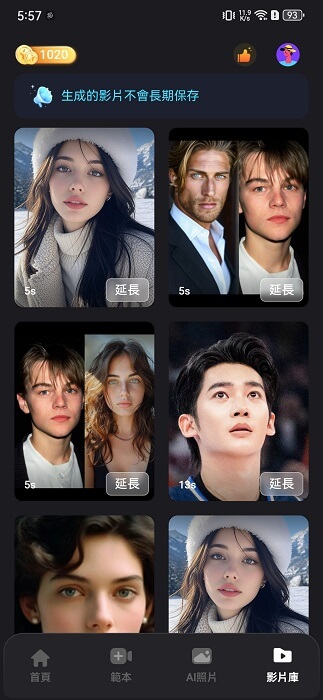
第三部分:AI 擁抱影片/親吻影片/戰鬥影片
只需上傳兩個人物的照片,DreamVid 就可以實現 AI 擁抱親吻影片生成。
步驟 1 選擇「AI 影片」和場景
在 DreamVid 首頁,點選「AI 影片」功能,可以選擇擁抱影片、親吻影片、戰鬥影片。
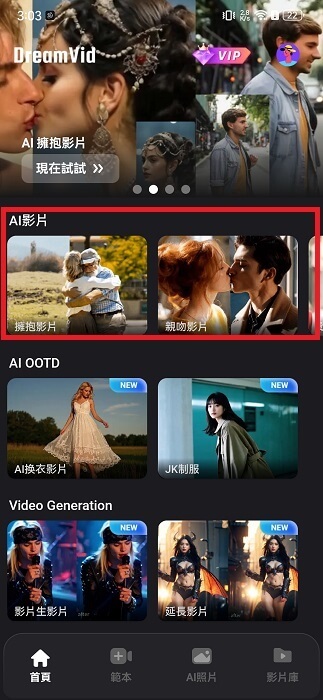
步驟 2 上傳圖片
上傳一張或兩張人物的相片,可以選擇使用默認的提示詞、或輸入想要生成影片的提示詞,然後點擊「生成」。
提示:AI 接吻影片提供兩種模型供您選擇,分別是:DV 1.5 表示親吻、DV 2.0 表示法式接吻。
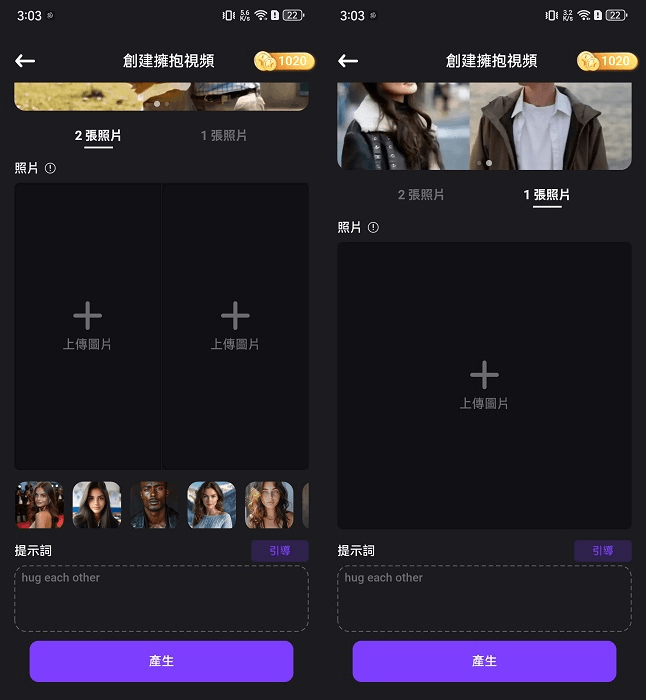
步驟 3 AI 影片合成
此時影片將進入影片庫,等待生成完成後,您可以選擇繼續延長影片内容,或者直接下載或分享給您的好友。

第四部分:AI 換衣服
您可以上傳一張圖片,選擇喜歡的穿搭風格,就可以更換照片的衣服,試穿各種服飾。
步驟 1 選擇「AI 換衣服」和 OOTD
在 DreamVid 首頁選擇「AI 換衣服」的功能,進入這個模塊後,點擊「上傳圖片」,并且選擇 OOTD。
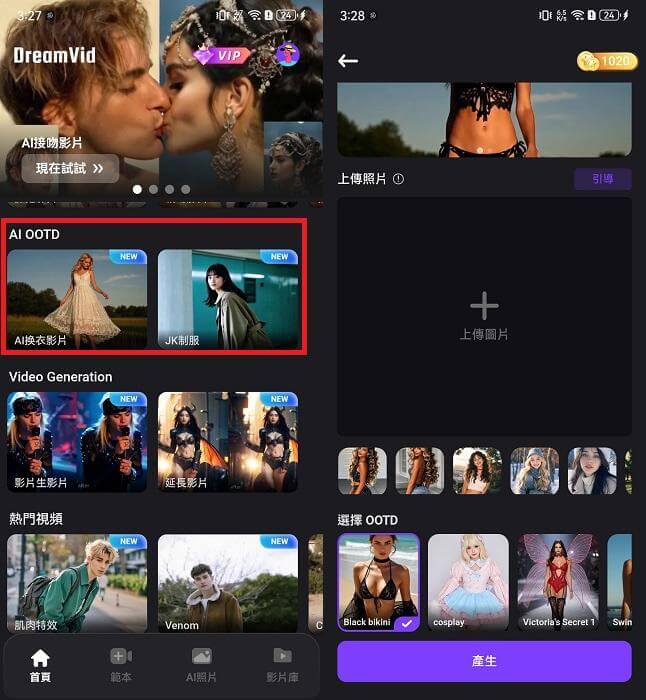
步驟 2 生成換裝影片
點擊「生成」按鈕,等待 AI 換衣服的影片生成后,您可以選擇下載或分享影片内容。
第五部分:AI 換臉
上傳一段影片和一張圖片,讓人工智慧幫助你將影片的人物更換成任何你喜歡的人,輕鬆實現 AI 影片換臉。
步驟 1 上傳影片
在 DreamVid 首頁選擇「影片換臉」的功能,然後點擊「上傳影片」,並等待影片匯入。
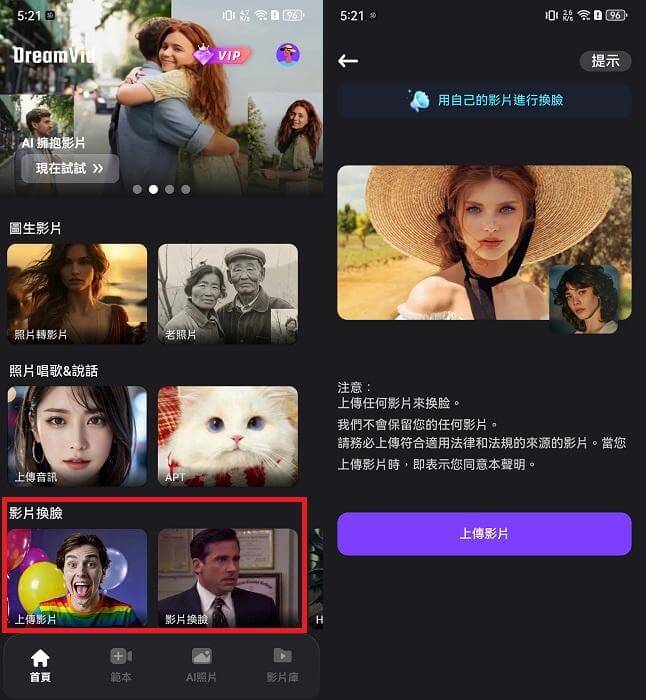
步驟 2 上傳要換臉的照片
添加希望要替換的人物的相片,爲了達到更好的換臉效果,建議上傳的人物臉孔最好是正面清晰的。點擊「產生」。
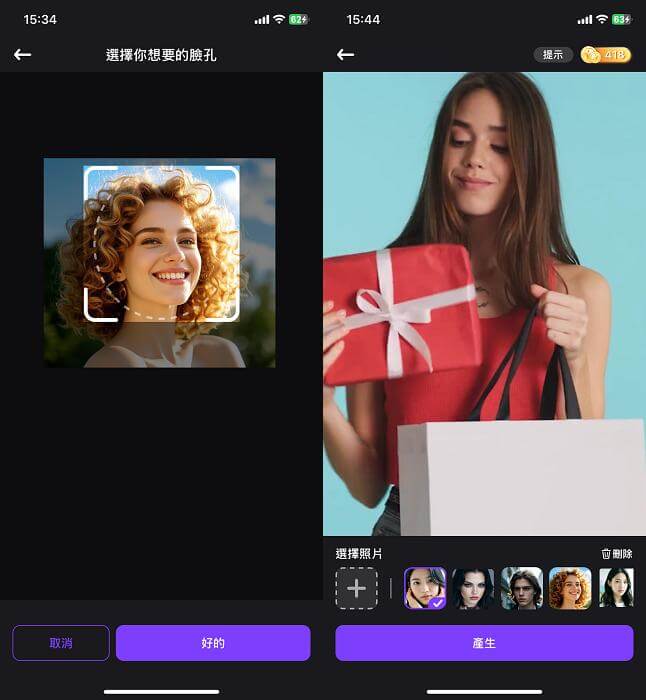
步驟 3 AI 換臉影片生成
等待軟體完成影片換臉,然後您可以前往影片庫延長、分享或下載這隻影片。
第六部分:AI 照片唱歌/AI 照片説話
想要讓照片唱歌或者説話?沒問題!在 DreamVid 添加圖片和音檔,智慧化 AI 對嘴,輕鬆實現照片變成有聲音的影片。
步驟 1 上傳圖片和音檔
打開 App 首頁選擇「照片唱歌 & 説話」的功能,然後點擊「上傳圖片」,并且添加音訊,您可以選擇錄音、在 MP4 中擷取音訊、上傳音檔等。
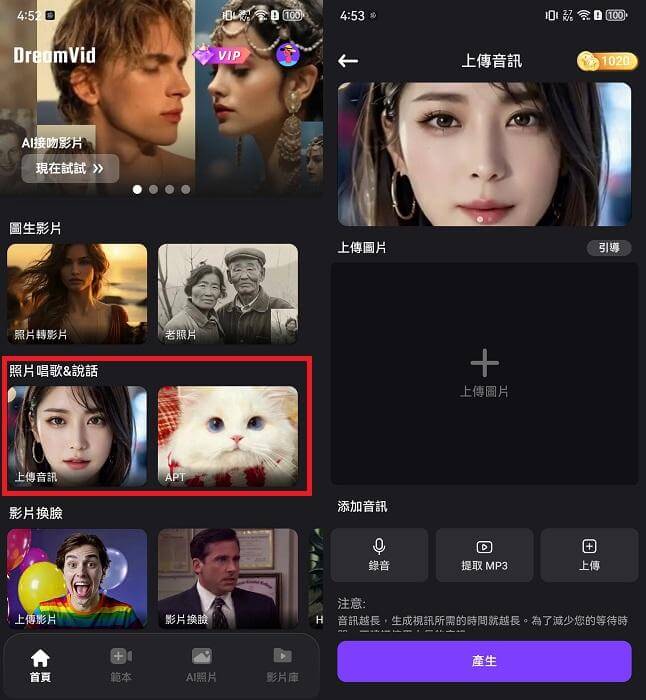
首頁「照片唱歌 & 説話」的板塊也提供了多種音訊素材,選擇喜歡的音訊後,上傳照片。
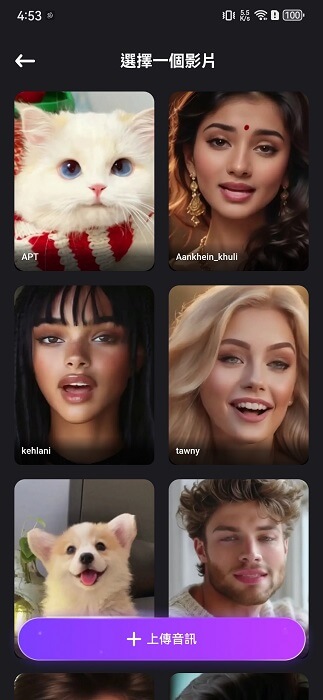
步驟 2 生成影片
點擊「生成」按鈕,生成的時間取決於音檔的大小和長短,您可以在影片庫查看影片製作的進度,等待影片生成後,您可以下載、延長或分享影片内容。
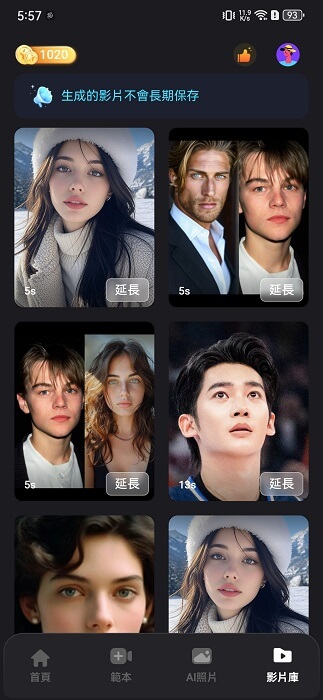
需要更多協助嗎?
轉至支援中心 >




